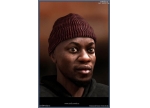3DMAX利用Softimage XSI制作草地
本教程讲解的是利用Softimage XSI制作草地,主要讲解了草地建模和材质的应用。
教程介绍
自从Softimage|XSI 2.01版本以来,XSI对于头发系统有着极其强大的支持。虽然说这个系统的名字是叫“头发”,但是你可以用它来制作完全和头发无关的东西,以及很多不同的效果。在本教程中,我会尽全力解释如何用这个系统做草。首先看一下效果图。

1、打开一个新的场景,点击Get->Primitive->Polygon Mesh->Grid 来增加一个grid,关闭弹出窗口。
2、选择grid(如果还没选择的话),转到”hair”面板(按Ctrl+4),单击Create->Hair->from Selection
3、在谈出窗口中转到Effects一项,输入下图中所显示的值。想要得到有关不同slider更详细的解释,请按下窗口右边的“?”按钮。如果你只是想简单地选择hair而暂时不看这个窗口,那么直接按[Enter]按钮就可以了。
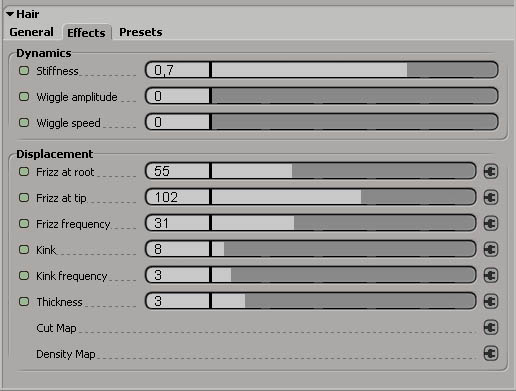
4、我们现在来看看grass shader的一些设置,现在暂时关闭hair设置窗口,点击Render->Modify – Shader。在弹出查中键入如下图所示的值。颜色的设置取决于你所想要的草的种类,如果你想偷懒的话直接复制下图的RDB参数也是可以的。
另一个控制头发颜色的方法是用贴图材质。如果想这么做的话就先选择头发发生对象---也就是我们这篇教程的中grid。点击Property->Texture Projection->Projection type(比如选择Cylindrical, Spherical or Planar.)既然在这个教程中我们使用了一个grid,那么我们最好使用一个平滑的发射。选择hair,点击在Hair面板中的Transfer Map按钮。然后按下8,打开浏览器explorer,在这里打开hair emitter对象,直到你看到"Texture_projection(projection type)"节点。在Clusters下你可以看到这个节点。点击这个节点,确认点击在文本上而不是旁边的小图标上。确认hair被选择,然后单击Render->Modify - Shader.你现在可以在在弹出窗口中赋予发根发尖材质。
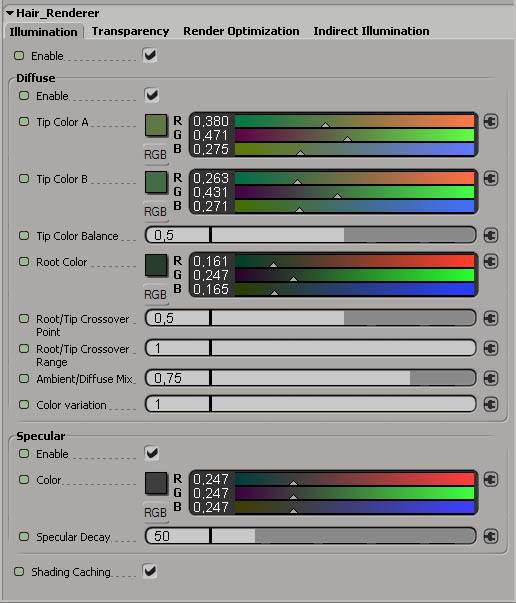
5、默认“hair”在发根和发梢是有一些透明的,但这个对于草来说并不正确,转到Transparency页,把Tip Transparency和Root Transparency都设置为0。如果你把值都设为0,你也就取消了对“enable”的选择。
6、到现在为止你完成了一个草的场景,不要被我的场景设置所牵制住,试着尝试一下,看看如果改变参数的话会发生什么?
学习 · 提示
相关教程